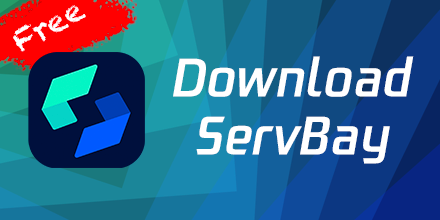添加第一個網站
在ServBay中,添加一個新網站非常簡單且直觀。本文將詳細介紹如何在ServBay中添加第一個網站,包括步驟、注意事項和常見問題的解決方法。
概述
ServBay提供了一個用戶友好的介面,使得添加和管理網站變得非常簡單。透過以下步驟,您可以輕鬆地在ServBay中添加第一個網站,並配置相關設置以確保網站正常運行。
添加網站的步驟
步驟1:打開ServBay管理介面
首先,在應用程式中找到ServBay,雙擊打開。
步驟2:導航到主機管理
打開程式後,您將看到ServBay的主介面。在左側的導航菜單中,點擊主機。這將帶您進入網站管理頁面。

步驟3:添加新網站
在網站管理頁面,點擊頁面下方的+按鈕。這將在右側打開一個新的表單,用於輸入新網站的基本信息。

步驟4:配置網站設置
在添加網站的頁面中,您需要填寫以下信息:
- 名稱:網站的名稱,用於識別。
- 域名:輸入您要添加的網站的域名,例如
servbay.demo。 - 協議:網站支持的協議,默認是HTTP/HTTPS。
- SSL證書請求方式:建議選擇
自簽名,這將由ServBay自動生成並管理SSL證書。 - 網站類型:網站的類型,PHP、靜態、反向代理或者重定向。
- PHP版本:選擇該網站要使用的PHP版本。確保所選的PHP版本已安裝並運行。
- 根目錄:選擇或輸入網站文件的根目錄路徑,例如
/Applications/ServBay/www/demo/servbay。

步驟5:完成並保存
填寫完所有必要的信息後,點擊添加按鈕。ServBay將自動創建新網站的配置,並在主機上進行相應的設置。
保存成功後,你就可以點擊右上角的瀏覽器圖標訪問網站了。
步驟6:快捷操作
ServBay對網站提供了一系列的快捷操作按鈕,包括
- 使用IDE打開網站進行快速編輯
- 在瀏覽器中打開網站
- 查看網站log
- 暫停、開啟網站
- 刪除網站

總結
在ServBay中添加第一個網站是一個簡單且直觀的過程。只需按照上述步驟操作,即可輕鬆添加並配置新網站。通過合理的配置和管理,您可以確保網站在ServBay環境中穩定運行。如果遇到問題,可以參考常見問題及解決方法進行排查和修復。